Használati útmutató adatbázis eszköz «Cronos plusz» - egy részét 25, a szerző platform
14. Munka bankok külső formátumokat.
Munkavégzés külső bankok.
Mint már tudjuk, ISUBD «CronosPlus» megvannak az eszközei, hogy működjön együtt a bankok külső formátumokat. Szerkezete és részletek az ilyen bankok létre (leírt, töltve) a másik adatbázis, mint a MS Access, Excel, DBF, Paradox, Oracle és hasonlók. D.
Bank külső formátumban lehet „nézett” a ISUBD «CronosPlus», és nincs lehetőség változtatni az adatokat. Ez elég „nyitott” a bank ISUBD «CronosPlus» és hogy kapcsolatokat építsen adatbázisok közötti (táblázatok) a bank [59] (lásd alább nem - lásd a következő bekezdésekben az ebben a fejezetben.). Ezt követően, akkor azonnal elkezdi használni az adatokat, vagy továbbra is az átalakulás - a formatuCronos vezet bank.
A második esetben, akkor hozza a külső bank formátumát Cronos, cseréjén keresztül a bankok (hogyan kell ezt csinálni a 12. fejezetben). A kapott bank szempontjából feldolgozó kapacitás, nem lesz semmi más, mint a „normális” Cronos méret Bank, megnevezett és befejezett „kézzel”.
Tekintsük a technika kapcsolatépítés a külső bank.
Még ha a használni kívánt ISUBD «CronosPlus» kizárólag a „néző”, anélkül, hogy további adatokat átalakulások formatuCronos dolgozni kapcsolódó adatok (utal a létesített kapcsolat, a bank, a forráskód) Be kell építeni kapcsolatokat a külső bank korrekt munka vele.
Kapcsolatok kiépítése a két bázisok ISUBD «CronosPlus», függetlenül annak típusától bank csak akkor lehetséges speciális összetett területeken (mit és hogyan kell használni ezeket a mezőket, a 2.2 pont).. Ez annak a ténynek köszönhető, hogy a ISUBD «CronosPlus» eltérően a relációs adatbázisok, amely egy sokkal kifinomultabb módon szervezi adatok - hálózati adatmodell. Tekinthető ISUBD «CronosPlus» külső adatbázisok létre az adatbázisban egy relációs adatmodell. Ezért a külső bankok nem nehéz mezőket, és az adatbázis (táblázatok) kötik össze a kapcsolatépítés.
Annak érdekében, hogy ISUBD «CronosPlus» építeni egy kapcsolatot egy külső adatbank, amely valóban újra kapcsolatot létesíthet beépített forráskód bank, szükséges egyrészt, hogy hozzon létre egy komplex terület. Másodszor, meg kell mondani a rendszer alapján minden kapcsolat, ami létezett a forráskódot, a bank tele lesz összetett területen. Ezt követően a folyamat épület indexek, összetett mezők kitöltése rendszer, és a kommunikációt hoz létre a bázis (táblázatok) a külső bankot.
Ez a fejezet tárgyalja, hogyan kell létrehozni és írja le a külső adatbázis ISUBD «CronosPlus». A következő sorrendben írja le az összes lépést kell elvégezni, mielőtt megkezdené a munkát külső adatbankban. Mint már említettük, annak érdekében, hogy a külső bank Cronos méret, nem kell közötti adatcsere külső bank (forrás) és az új, speciálisan létrehozott Cronos típusú bank (a kedvezményezett). A cserét kell végezni, mint azt a 13. fejezet Tanácsos lehet, cseréje során, a csere táblázatok kivételével minden „felesleges” (kétszer), a mező, hogy a bank csak forráskódot, hogy kapcsolatokat építsenek. Az e szakasz végén egy teljes példát, amely egy külső adatbank és redukálása Cronos formátum (lásd. „Egy példa létrehozása és feldolgozása külső adat bank”).
Amellett, hogy a funkciók a munka egy külső bank a fent leírt módon, tisztázni kell az alábbiak szerint: Outer Banks nem lehet másolni / felújított (ez nem vonatkozik, hogy hozzanak létre egy külső bank kiadási formák), felette nem hajtható végre ellenőrzéseket, illetve optimalizálása, és ezenkívül, mert nem hozható létre jelszót a bank és a bank rendszer jelszavát. Ha a bank-forrás fájl jelszó lett beállítva, azt tárolják, és amikor dolgozik adatokat ISUBD «CronosPlus». Outer Banks, mint bármely más, részt vehet az elosztása a hozzáférési jogok, valamint a globális keresési (ezt a funkciót a rendszer 4. függelékben leírt).
Creation ( "közzététel") a külső bank. Adatbázisok létrehozása.
A létrehozott és a csatlakoztatott új bank a megfelelő típust, meg kell leírni a szerkezetét, amely a forrás fájl (ok). Ehhez válassza ki a főmenüben tervezése Þ adatstruktúra a bank. A megjelenő párbeszédpanelen „a bank tervezési adatok” képernyő, válassza ki a „List of bázisok.” Ha a külső edény van tárolva egy fájlban (például egy bank, létrehozott MS Access vagy MS Excel), a lap jelenik meg, mint az ábrán. 14.1. Ha a külső bank felel meg több fájl (például egy bank, létrehozott Paradox), t. E., minden adatbázis egy külön fájlban, a lap „Adatbázis List” jelenik ábrán látható. 4.1. (Azaz ugyanaz, mint a 14.1 ábra. De nem az „Új” gomb).

Ábra. 14.1. Könyvjelző „lista adatbázis” párbeszédablak „design adatbankban.”
A bemutató a szerkezet a külső bank, ahol minden adatbázis egy külön fájlban, akkor létre kell hozni az egyes adatbázis kézzel. Ez azt jelenti, hogy a lap „List Database” (lásd. Ábra. 4.1.) Rá kell kattintani az „új”, majd a megjelenő párbeszédablak „bázis tulajdonságai”, válassza ki a lap „Alapvető tulajdonságok” (lásd. Ábra. 14.2. ).
Megnyomása után az „OK” gombot, egy párbeszédablak „Base Properties” zárva lesz, és egy új adatbázis jelenik meg az adatbázisban listáját kedvencek „adatbázisok listáját.”
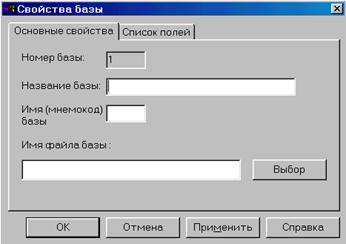
Ábra. 14.2. Könyvjelző „Basic Properties” párbeszédablak „bázis tulajdonságai”.
Tulajdonságainak módosítása az adatbázis, a rendszer által létrehozott (név, szám, emlékeztető), húzza az egeret nevét a kívánt adatbázisra a lap „List Database” párbeszédablak „tervezési minták” (lásd. Ábra. 14.1. Or 4.1.), És kattintson a „Properties ”. A lap „Basic Properties” párbeszédablak, a párbeszéd „Properties bázis” (lásd. Ábra. 14.2. Or 4.2.) Tulajdonságainak módosítása az alap.
Csakúgy, mint a leírás a Cronos-típusú szerkezet a bank, törölni egy adatbázis, jelölje ki a nevét a lap „adatbázis lista” párbeszédablak „tervezési minták” és kattintson a „Törlés” gombra. A rendszer megerősítést kér: „Biztos, hogy törölni szeretné az adatbázisba?”. Kattintson az „Igen” végrehajtani a műveletet, vagy kattintson a „Nem”, hogy megszünteti azt.
Miután befejeztük a leírást az adatbázis a párbeszédablakban „tervezése a Data Bank” (lásd. Ábra. 14.1.), Zárjuk le, hogy megnyomja az „OK” gombot. Ön is használja az „Apply” gombra (ebben az esetben az összes mentést, de nem zárja be a párbeszédpanelt). Miután rákattint egy ilyen gombok, a rendszer automatikusan kitölti Önnek szerkezetét írják adatbank forrást. Azonban ezek az adatok (adatbázisrekordok) kapcsolódik, akkor is, ha a bank-forráskód között épültek kapcsolatokat. Kötődni egy adatbázist, akkor létre kell hozni komplex kommunikációs mezőben, majd töltse ki őket. Ez automatikusan megtörténik a folyamat az épület egy index. Arról, hogy hogyan kell ezt csinálni leírása a következő részben.
Könyvjelző „Field List” párbeszédpanel „bázis tulajdonságai”. Közötti kapcsolatok kialakítására az adatbázisokban a külső adatok bank.
Miután a fenti két módon lehet létrehozni a szükséges adatbázist, meg kell, hogy kapcsolatot teremtsen számukra. Az alapötlet (módszer) kapcsolatok építése a külső bankok már leírt módon (lásd. „Munka külső bankok”). Lássuk, hogy ez hogyan történik a gyakorlatban.
Jelölje ki a listán (fül „Adatbázis List” párbeszédpanel „tervezése a Data Bank” - lásd a 14.1 ...) Adatbázis, majd kattintson a „Properties”. A képernyőn megjelenik egy párbeszédablak „Tulajdonságok bázis” (lásd. Ábra 14.2.), Amely a két fül. A lap „Alapvető tulajdonságok” (ez a lap nyitva látható. 14.2.), Mint már említettük, meg lehet változtatni a nevét, és a neve (mnemonikus) található. A vonal „Alap fájlnév” elérhető lesz, hogy töltse ki, mert csak egyszer használatos (ha létrehozunk egy adatbázist, amely tárolja külön fájlban) vagy egyáltalán nem használják (ha az összes adatbázist külső bank tárolni egyetlen fájlban).
Könyvjelző „mezőben adja” (lásd. Ábra. 14.3. Vagy 4.3.) Leírására használják az adatbázis mezőket. Amikor létrehoz egy külső adatbázis, a rendszer automatikusan létrehozza az ő területén, amely megfelel a mezők létre a külső adatbázisba. A lap „Field List” megtalálja az összes ezeken a területeken, és minden mező típusa, neve és hossza megegyezik a forrás file-bank.
Akkor távolítsa mezőket a listán (Ehhez jelölje ki a mezőt, és nyomja meg a „Törlés” gombra kattintva), azok sorrendjét módosítani (a gombok), új területeken (ezt meg kell kattintani az „új”), és módosítsa a nevét és típusát a meglévő (rá kell kattintani a „tulajdonságok”). Részletesebben dolgozni ezen a lapon a 4.3.
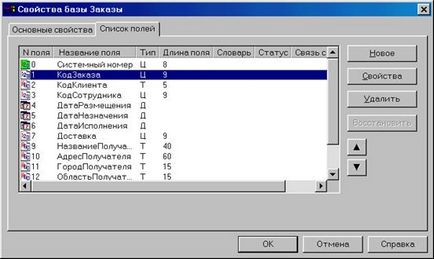
Ábra. 14.3. Könyvjelző „Field List” párbeszédpanel „bázis tulajdonságai”.
Meg kell jegyezni, hogy amikor dolgozik külső adatbázis, akkor csak hozzon létre egy összetett terület, mivel szükség van, hogy kapcsolatokat építsenek a bankok között. Ahhoz, hogy hozzon létre egy új összetett terület, kattintson az „Új”. A képernyőn megjelenik egy párbeszédablak "Database Design Field Properties" (lásd. Ris.14.4).

Ábra. 14.4. párbeszédablak „tervezési jellemzői terén található.”
Mint már tudjuk, a rendszer automatikusan létrehozza és feltölti egy adatbázis rekordot. Létrehozta hálózatépítési összetett területen, és töltse fel a rendszert. Ehhez a „kapcsolt mező” sort ki kell választani a listából a nevét a mező értékét, hogy a rendszer határozza meg, amely rögzíti, hogy más adatbázisok kapcsolódnak az adott rekord. Azaz, meg kell adnia a területen, amely részt vesz közti kapcsolatok kiépítésében adatbázisok (táblázatok) a forráskód, a bank [61]. Amikor épület kapcsolatok, amelyek több területen, mindegyikre, hogy nehéz, hogy hozzon létre egy külön mezőben.
Miután a komplex területén adatbázis leírása a párbeszédablak "Database Design Field Properties" (lásd. Ábra. 14.4.), Majd a "Run". Ez a párbeszédablak lezárva. A lap „Field List” (lásd. Ábra. 14.3.) Írja le, hogy minden összetett területeken (mindegyik „csatlakoztatott” mezőben), majd zárja be az ablakot, ha megnyomja a „OK” gombot.
Csak miután az indexek épülnek, az adatbázis bejegyzéseivel fog kapcsolódni. Most már elkezdhetjük a munkát az adatokkal (lekérdezések futtatásához, például), vagy indítsa el a kommunikációt Cronos típusú bank, hogy átfogó adatokat feldolgozó képességeit.
Példa létrehozása és feldolgozása külső adatbank.
Hozzon létre egy típus CronosPlus Access adatbázis, Excel, és hívja meg «Proba». Mivel a külső bank fogja használni tanítás „Borey” bank, amely el van látva az MS Access. A szerkezet a bank (MS Access adatáramkör) ábrán látható. 14.5. Három alap (táblázat): „Szállító”, „termékek” és a „típusú”, - a jelölt ezen az ábrán a piros. Ebben a példában csak azokat a három bázis, nem az egész bankot.
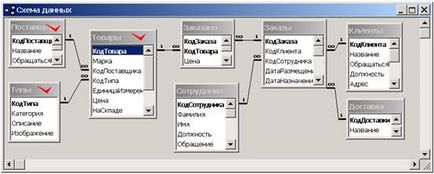
Ábra. 14.5. A szerkezet a „Borey” bank.
Létrehozva egy új bank, belépünk a szerkezet a Tervező nézetben (Tervező Þ adatstruktúra a bank), és nyomja meg a „.jar fájlok”, adja meg a helyét a Northwind fájl lemezén. mdb. A képernyőn megjelenik egy listát az adatbázisok (táblázatok) ebbe a bank (lásd. Ábra. 14.6.). Ebből a listából, hogy van, a bank egyáltalán, akkor távolítsa el az összes bázisok kivéve a „szállító”, „termékek” és a „típusok” alapján, amelyek tekintetében egy példát, amely egy külső bank.
Ezután be kell állítani a visszajelzést a bázisok „Szolgáltatók” és alap „típusok” a bázis „áruk”. Miután mindent megtett a szükséges műveleteket, zárja be a párbeszédablakot „design adatbankban.”
Most, hogy már le a kapcsolat a külső bázisok a bank, annak érdekében, hogy kapcsolat jöjjön létre a rekordok az adatbázis, építeni egy indexet az összes kapcsolódó területek. Kiválasztása a főmenüben adminisztrátor Þ Index tömbök. Első alom minden adatbázisban területen adatokat kell építeni indexek. Ez a „Vendor ID” az alapja a „szállító”, a „típuskód” az adatbázis „típusok” és a mező „kód szolgáltató” és a „Type Code” az adatbázis „áruk”. Ezután nyomja meg a gombot „Építőanyag” építeni indexek az összes jelölt mezőket.
Miután minden kódot között épült bejegyzések összekapcsolt adatbázis létrehozott kommunikációs (összhangban a kapcsolatot épített egy külső bank). Meg lehet kezdeni dolgozni az adatokat. Felépítése a Bank «Proba» ábrán látható. 14.6. A vizuális megjelenítés módban.
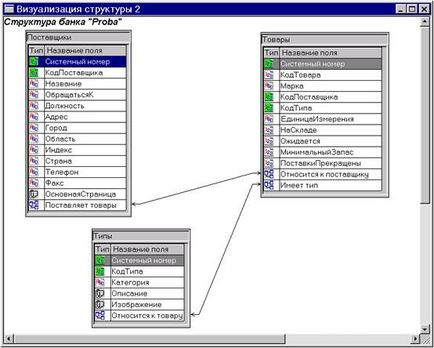
Ábra. 14.6. Felépítése a Bank «Proba».
Ha azt szeretnénk, hogy a külső bank ebben a formában Cronos, meg kell tenniük a különböző rendszerek közötti adatcsere külső bank és az új bank Cronos típusát. De először is meg kell leírni a csere asztalra.
Ahhoz, hogy hozzon létre egy csere a Outer Banks „Proba”, hívja a párbeszédablak „tervezési adatok szerkezete a bank asztal és a megfelelő lapon” csere asztal "(lásd. Ábra. 13.1.). nyomja meg a „New” hozzon létre egy új csere táblát. A képernyőn megjelenik egy párbeszédablak „csere asztal Design” (lásd. Ábra. 13.2.). Az adatbázisok listáját, válasszuk az első bázis „Szállítók”, és kattintsunk a „Create”. Ez az adatbázis lesz állítva egy külső nevére egyeznie az emlékezet (PS). Kattintson a „Tulajdonságok”, hogy leírja a külső mezők száma az adatbázisban. A megjelenő párbeszédpanelen „csere adatbázis tábla” (lásd. Ábra. 13.3.) Eltávolított minden adatbázis mezők „Szállítók”, amelyek mindegyike van rendelve egy külső számot, amely egybeesik a mező száma. Semmi sem változott, nyomja meg a „Run”.